Unter uns ist ein beliebtes Multiplayer-PC-Spiel, das auf Steam erhältlich ist. Leider funktioniert das Spiel für einige Benutzer nicht, wenn es über den Steam-Client und die Desktop-Verknüpfung gestartet wird.
Unter uns kann die Arbeit am PC aus mehreren Gründen eingestellt werden. Überprüfen Sie zur Behebung des Problems Ihre Firewall und Ihr Virenschutzprogramm, beheben Sie Fehler im Heimnetzwerk oder suchen Sie nach Serverproblemen.
In diesem Artikel werfen wir einen Blick auf einige Schritte zur Fehlerbehebung, um das Problem zu beheben, dass unter uns keine PC-Probleme auftreten.
Was kann ich tun, wenn Among Us nicht auf dem PC funktioniert??
1. Schalten Sie das Spiel aus
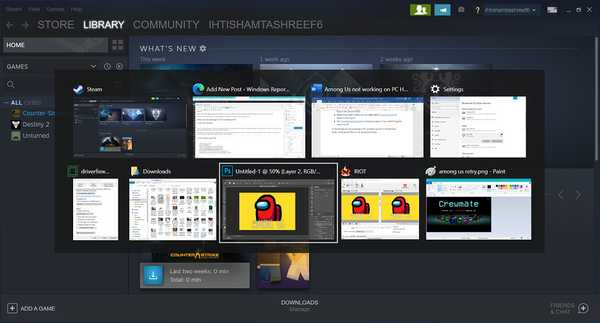
Wenn nach dem Start des Spiels Probleme mit dem schwarzen Bildschirm auftreten, wechseln Sie zwischen den Fenstern. Drücken Sie die Alt + Tab Taste auf Ihrer Tastatur. Wählen Sie ein anderes geöffnetes Fenster. Drücken Sie anschließend die Taste Alt + Tab Taste erneut drücken und Fenster Steam / Among Us auswählen.
Wenn dies nicht funktioniert, überprüfen Sie, ob das Problem aufgrund eines Konflikts bei der Bildschirmauflösung ausgelöst wird. Stellen Sie sicher, dass Sie sich im schwarzen Bildschirmfenster von Among Us befinden, und klicken Sie auf Alt + Eingabetaste um das Spiel im Fenstermodus zu öffnen. Wenn das Spiel funktioniert, geben Sie ein Alt + Eingabetaste um es voll zu machen.
2. Überprüfen Sie die Integrität der Spieledateien
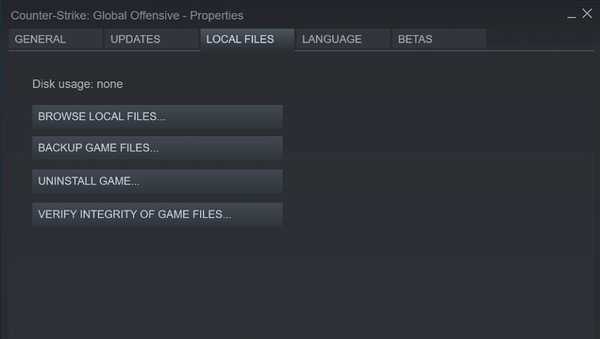
- Starten Sie Steam auf Ihrem PC.
- Öffne das Bibliothek Tab.
- Klicken Sie mit der rechten Maustaste auf Unter uns und auswählen Eigenschaften.
- Öffne das Lokale Dateien Registerkarte im Eigenschaftenfenster.
- Drücke den Überprüfen Sie die Integrität der Spieledateien Taste.
- Warten Sie, bis Steam alle Probleme mit den Spieledateien überprüft und behoben hat.
- Starten Sie Steam neu und prüfen Sie, ob Among Us ohne Probleme startet.
3. Wähle einen anderen Spieleserver
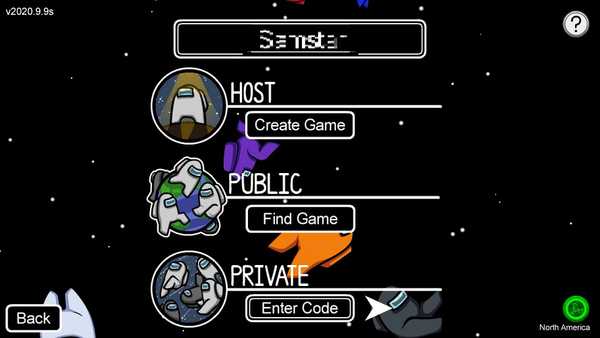
- Starten Sie unter uns auf Steam.
- Drücke den Globus Symbol in der unteren rechten Ecke.
- Wählen Sie je nach Region einen anderen Server aus.
- Versuchen Sie erneut, an einem Spiel teilzunehmen, und prüfen Sie, ob Verbesserungen vorliegen.
Das Ändern des In-Game-Servers ist nützlich, wenn beim Beitritt zu einer Lobby ein vollständiger Fehler angezeigt wird. Stellen Sie jedoch sicher, dass Sie einen Server auswählen, der näher an Ihrer Region liegt. Die Auswahl einer Region, die nicht näher an Ihrem Standort liegt, kann zu Problemen mit hohem Ping und Verbindungsabbruch führen.
4. Überprüfen Sie, ob Berechtigungsprobleme vorliegen
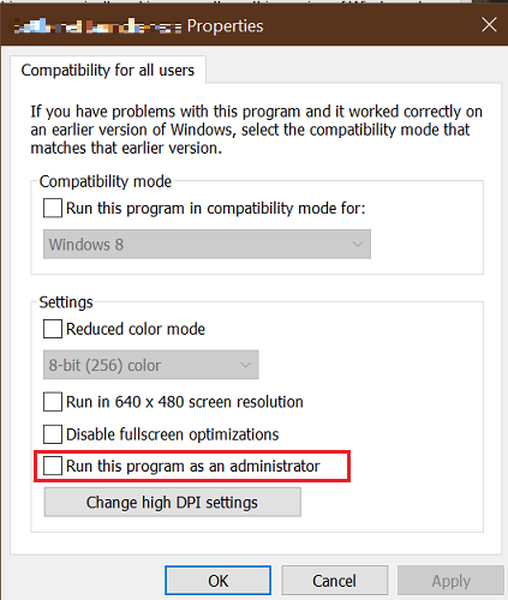
- Klicken Sie mit der rechten Maustaste auf Unter uns .exe-Datei aus der Desktop-Verknüpfung oder dem Installationsordner.
- Wählen Eigenschaften.
- In dem Eigenschaften Fenster, öffne das Kompatibilität Fenster.
- Unter dem die Einstellungen Abschnitt, überprüfen Sie 'Führen Sie dieses Programm als Administrator aus'Box.
- Klicken Anwenden und dann klicken in Ordnung um die Änderungen zu speichern.
- Starten Sie Steam neu und öffnen Sie Unter uns, um festzustellen, ob Sie das Problem dadurch beheben können.
Wenn das Spiel beim Start abstürzt, kann dies an Problemen beim Übertakten der GPU liegen. Mehrere Benutzer haben berichtet, dass das Wiederherstellen ihrer GPU-Frequenzen auf die Werkseinstellungen das Absturzproblem auf dem PC behoben hat. Weitere Informationen zum Absturz und Einfrieren von Among Us finden Sie hier.
5. Deaktivieren Sie Antivirus und Firewall
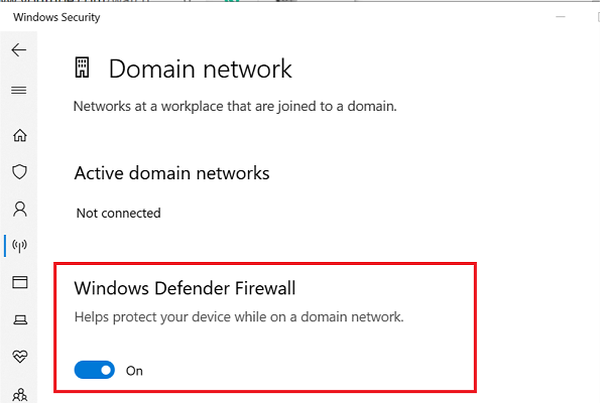
- Drücken Sie die Windows-Taste + I..
- Klicke auf Update & Sicherheit.
- Öffnen Windows-Sicherheit.
- Klicken Sie zum Öffnen Firewall- und Netzwerkschutz.
- Öffnen Öffentlichkeit Profil.
- Schalten Sie den Schalter um, um die Windows Defender-Firewall auszuschalten. Klicken Sie auf Ja, um fortzufahren, wenn Sie von der Benutzerkontensteuerung dazu aufgefordert werden.
Überprüfen Sie nach dem Deaktivieren der Firewall Ihr Antivirenprogramm. Deaktivieren Sie das Virenschutzprogramm vorübergehend in der Taskleiste. Dies soll Ihnen helfen, herauszufinden, ob Sicherheitsprogramme die Verbindung blockieren. Stellen Sie sicher, dass die Firewall und das Virenschutzprogramm aktiviert sind, nachdem Sie das Problem behoben haben.
6. Installieren Sie unter uns neu
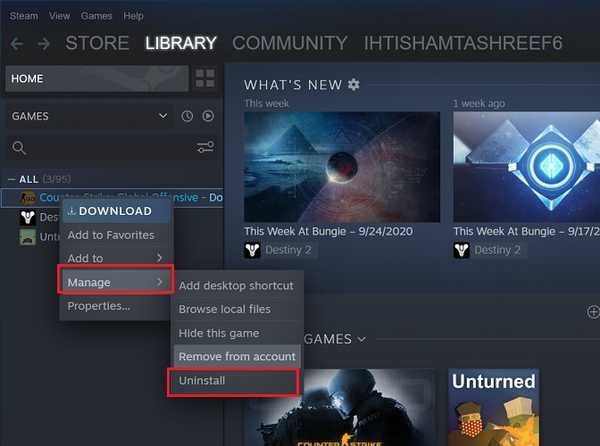
- Starten Sie den Steam-Client auf Ihrem PC.
- Öffne das Bibliothek Registerkarte von oben.
- Klicken Sie mit der rechten Maustaste auf Unter U.s aus der Liste der installierten Spiele.
- Wählen Verwalten> Deinstallieren.
- Drücke den Löschen Knopf noch einmal, und das war's.
- Starten Sie Ihren PC nach der Deinstallation neu.
- Starten Sie Steam und laden Sie Among Us herunter.
Unter uns kann aus vielen Gründen die Arbeit an Ihrem PC einstellen. Wir haben jedoch den häufigsten Grund und die Korrekturen aufgelistet, die Ihnen helfen sollen, wieder online zu gehen und den Betrüger zu finden.
- Fehlerbehebung bei Spielen
 Friendoffriends
Friendoffriends



